Excel CONCATENATE 函数
Excel CONCATENATE 函数用于将多个单元格中的两个或多个文本项合并为一个。
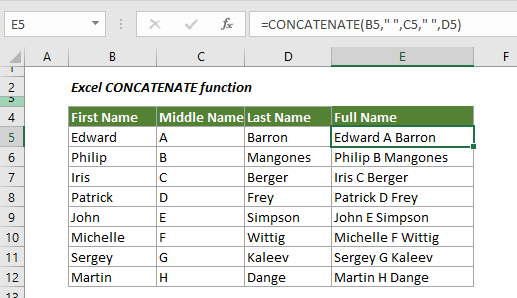
语法
=CONCATENATE (text1,[text2],…)
参数
Text1 (必需):要连接的第一个文本项。
Text2 (可选):要连接的附加文本项。
文本参数可以是:
- 文本值
- 单元格引用
- 数字
返回值
返回连接后的文本。
函数说明
1. 您可以同时组合最多 255 个文本参数。 2. 如果在函数中包含文本时未使用双引号,会出现 #NAME? 错误。
示例
本节提供 CONCATENATE 函数的示例,以展示如何在 Excel 中使用它。
示例 1:合并名字和姓氏
如下图所示,如何将名字、中间名和姓氏合并到一个单元格中? CONCATENATE 函数将帮助解决这个问题。
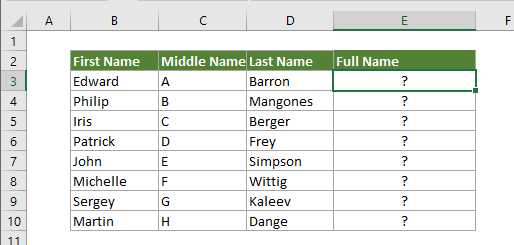
1. 选择一个空白单元格,将以下公式复制到其中并按 Enter 键。然后向下拖动填充柄以获取所有全名。 =CONCATENATE(B3,C3,D3)
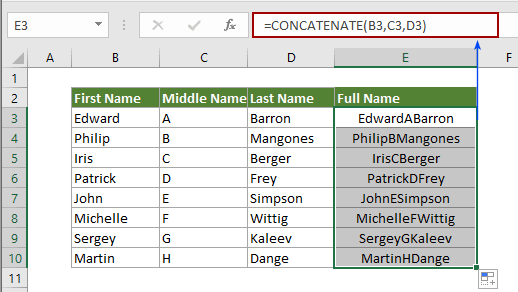
注意:您可以看到全名中没有分隔符。如果希望在合并文本时用特定分隔符(例如空格)分隔它们,请应用以下公式。您可以根据需要将 " " 更改为 "," 或其他分隔符。 =CONCATENATE(B3," ",C3," ",D3)
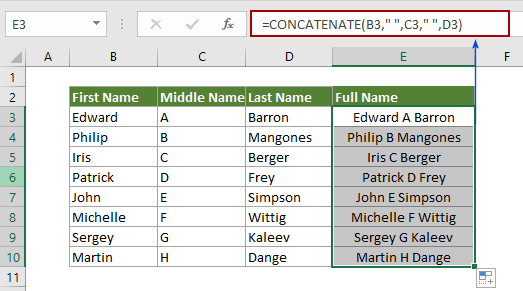
示例 2:用换行符(新行)连接单元格
大多数情况下,您可能需要将单元格与换行符连接起来。本节将展示实现此目的的方法。
1. 选择一个空白单元格,将以下公式复制到其中并按 Enter 键,然后向下拖动填充柄以获取所有连接的文本。 =CONCATENATE(B3,CHAR(10),C3,CHAR(10),D3,CHAR(10),E3)
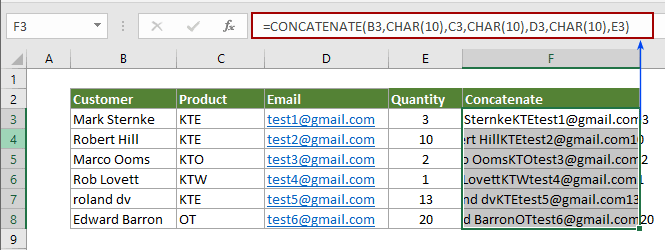
注意:CHAR(10) 表示 Excel 中的换行符。
2. 继续选择所有结果单元格,转到“开始”选项卡,并单击“自动换行”按钮。请参见截图:
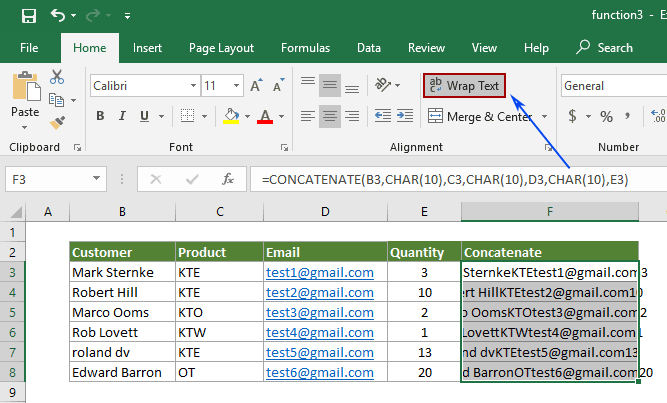
然后连接的文本将通过换行符分隔。
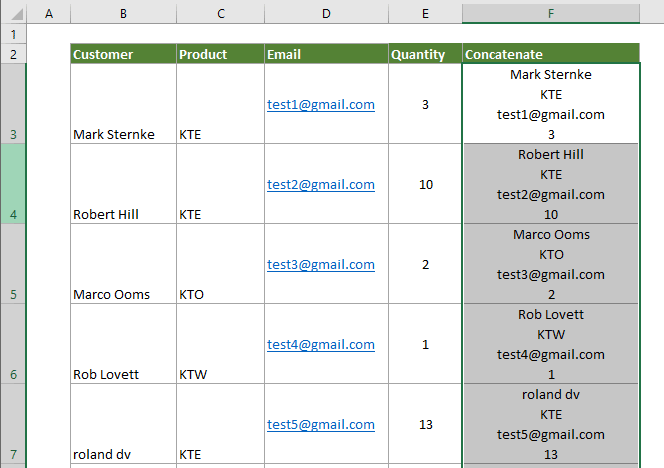
更多 CONCATENATE 文章:
在 Excel 中连接两列时加粗部分文本 在 Excel 工作表中,通过公式连接两个单元格值后,您可能希望在合并公式单元格中加粗部分文本。本文提供了帮助您完成此操作的方法。单击了解更多...
在 Excel 中连接单元格列并保持文本颜色 众所周知,在连接或合并单元格列到一列时,单元格格式(如文本字体颜色、数字格式等)将会丢失。本文将介绍一些技巧,尽可能简单地将单元格列合并为一列并保持文本颜色。单击了解更多...
连接单元格值直到在一列中找到空白单元格 假设您有一个包含一些空白单元格的值列表,现在想将每个空白之间的数据集合并到一个单元格中,并将合并的值列在另一列中。尝试本文中的方法。单击了解更多...
在 Excel 中从另一个工作表/不同工作表连接单元格 通常,我们使用 CONCATENATE 函数来合并来自同一工作表的单元格。但有时您可能需要在 Excel 中从不同的工作表合并单元格。本文展示了两种方法,帮助您轻松完成此操作。单击了解更多...
在 Excel 中用逗号、空格、换行符连接范围/单元格 本文讨论了将一行/列合并到一个单元格中,并用逗号或空格分隔,以及将一个范围合并到一行/列/单元格中,并用任何类型的分隔符(如逗号、空格、换行符等)分隔每个单元格内容。单击了解更多...
最佳的办公生产力工具
Kutools for Excel - 助您脱颖而出
| 🤖 | Kutools AI 助手: 基于智能执行革新数据分析:智能执行 | 生成代码 | 创建自定义公式 | 分析数据并生成图表 | 调用Kutools函数… |
| 热门功能:查找、突出显示或标记重复项 | 删除空行 | 合并列或单元格而不丢失数据 | 无公式四舍五入 ... | |
| 超级VLookup:多条件 | 多值 | 跨多表 | 模糊查找... | |
| 高级下拉列表:简易下拉列表 | 级联下拉列表 | 多选下拉列表... | |
| 列管理器: 添加指定数量的列 | 移动列 | 切换隐藏列的可见性状态 | 比较列以 选择相同和不同的单元格 ... | |
| 精选功能:网格聚焦 | 设计视图 | 增强编辑栏 | 工作簿与工作表管理器 | 资源库(自动文本) | 日期提取 | 合并工作表 | 加密/解密单元格 | 按列表发送电子邮件 | 超级筛选 | 特殊筛选(筛选粗体/斜体/删除线...) ... | |
| 顶级15个工具集:12 种文本工具(添加文本,删除特定字符 ...) | 50+ 种图表 类型(甘特图 ...) | 40+种实用 公式(基于生日计算年龄 ...) | 19 种插入工具(插入二维码,从路径插入图片 ...) | 12 种转换工具(小写金额转大写,汇率转换 ...) | 7 种合并与拆分工具(高级合并行,拆分Excel单元格 ...) | ... 及更多 |
Kutools for Excel拥有超过300项功能,确保您需要的功能只需一键即可实现...
Office Tab - 在Microsoft Office(包括Excel)中启用标签式阅读和编辑
- 一秒内在数十个打开的文档之间切换!
- 每天为您减少数百次鼠标点击,告别鼠标手。
- 当查看和编辑多个文档时,您的生产力提高50%。
- 为Office(包括Excel)带来高效的标签页,就像Chrome、Edge和Firefox一样。